承認を要求するiCloudキーチェーンを修正する方法

iPhoneやiPadなどのAppleデバイスを所有している場合、画面にiCloudを別のデバイスから承認するか、iCloudパスコードを入力するように求める通知が表示されることがあります。
iPhoneなどのAppleデバイスを所有している場合、またはiPadでは、別のデバイスからのiCloudの承認またはiCloudパスコードの入力を求める通知が画面に表示される場合があります。このメッセージはいくつかの理由で表示される場合があります。すべてのパスワードをデバイスに安全に保存するキーチェーンが破損しているか、検証が必要な場合があります。方法は次のとおりです。
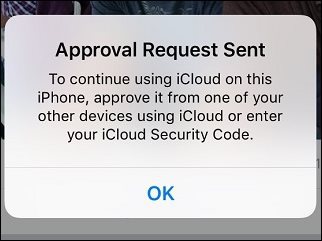
AppleデバイスからiCloudキーチェーンを確認する
iPhoneまたはiPad
設定を起動し、iCloudまで下にスワイプし、iCloudをタップして、iCloudキーチェーンをオフにします。 Appleデバイスを再起動します。

設定をもう一度起動してから、iCloudをオンにしますキーチェーン。パスコードの入力を求められます。パスコードを設定していない場合は、今すぐ設定するか、既存のコードを使用できます。すでに持っているので、それを入力します。
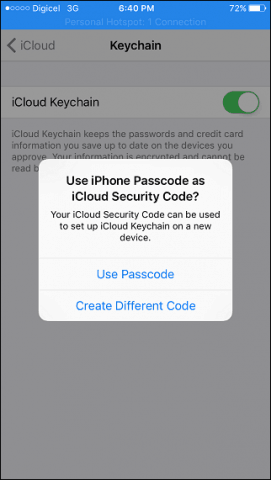
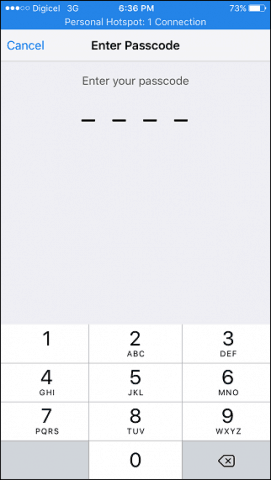
これは私がリンゴで発見したトリッキーな部分ですiCloud SMS検証。国際ユーザーの場合、電話番号が受け入れられない場合は、国コードを米国から変更しないでください。代わりに、市外局番の後に電話番号を入力するだけです。

iCloudパスワードを入力し、[OK]をタップします。

それでおしまい;承認リクエストにもう煩わされることはありません。
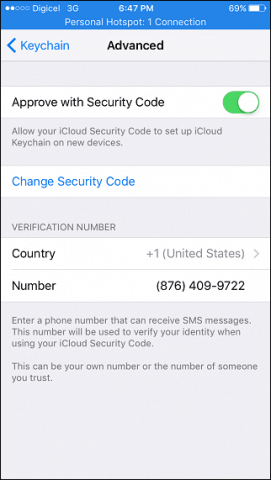
OS Xユーザーの場合、システム環境設定を起動し、「iCloud」をクリックしてから「アカウントの詳細」をクリックします。パスワードを入力し、[OK]をクリックします。
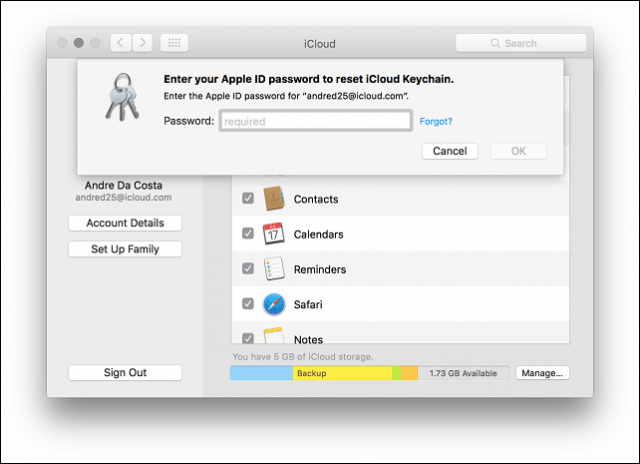
[iCloudキーチェーンをリセット]をクリックします。

パスコードを入力して、[次へ]をクリックします。

電話番号を入力し、[OK]をクリックします。少なくとも今のところ、デバイスを承認するプロンプトは表示されなくなります。

iCloudに関する他の記事をご覧ください。Windows 10でクライアントを設定します。iPhoneユーザー向けiCloudのもう1つの重要な機能は、iPhoneを見つけることです。









![Google Wave Invite Donation Thread [groovyNews]](/images/google/google-wave-invite-donation-thread-groovynews.png)
コメントを残す